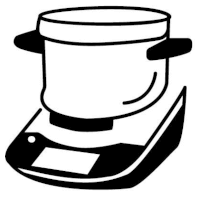"Mein Rezept": Speichern und Teilen eigener Cookit Rezepte
Erstelle dein eigenes Lieblingsrezept, z. B. von Oma und teile es mit der Cookit Community. Nutze dafür einfach die “Mein Rezept”-Funktion in der Home Connect App und füge es deinem Kochbuch hinzu. Wie du ein “Mein Rezept” erstellst und was du dabei beachten musst, erklären wir dir jetzt!
- Was ist "Mein Rezept"?
- Die Home Connect App zum Speichern eigener Rezepte
- Tipps für das Anlegen deiner Cookit Rezepte
- Deine Cookit Rezepte mit anderen teilen

Was wäre die große, lebendige Cookit Community ohne den Austausch über Erfahrungen mit deinem Lieblingsküchenhelfer, den vielen ausprobierten und eigenen Rezepten? Nur halb so schön! Die anderen Cookit User freuen sich sehr über deine Tipps und Tricks und deine Rezeptkreationen. In der Home Connect App gibt es dafür die Funktion "Mein Rezept". Stelle ihnen deine kreativen Ideen oder Familienrezepte ganz einfach zur Verfügung. Tritt dazu unserer stetig wachsenden, offiziellen Facebook-Gruppe bei und teile dort dein "Mein Rezept" mit dem Hashtag #Mein Rezept. Wie du ein "Mein Rezept" erstellst, erklären wir dir jetzt.
Was ist "Mein Rezept"?
Du und deine eigenen Rezepte bereichern die Community, machen sie bunter und noch lebendiger. Du trägst für ein "Mein Rezept" alle Infos wie Zutaten und Zubereitungsschritte selbst ein und kannst dein Rezept anschließend auf deinen Cookit übertragen. So kannst du es immer wieder ganz easy Schritt für Schritt nachkochen. Und natürlich kannst du dein "Mein Rezept" auch mit anderen teilen.
Die Home Connect App zum Speichern eigener Rezepte
Falls du die Home Connect App noch nicht nutzt, solltest du das unbedingt nachholen. In unserem Artikel Erste Schritte mit Home Connect erklären wir dir, wie es geht. Ist sie installiert, gehst du Schritt für Schritt so vor, um ein "Mein Rezept" anzulegen:
- Klicke auf “Rezepte”.
- Weiter mit “Rezept erstellen”, lies dir die nun folgenden Sicherheitshinweise durch und bestätige das mit “zustimmen”
- Gib jetzt den Namen deines Gerichtes ein. Wenn du möchtest, füge ergänzend zum Rezepttitel eine kurze Beschreibung hinzu wie “Originalrezept meiner Oma”.
- Jetzt fügst du alle Zutaten einzeln hinzu, Menge und Einheit kannst du frei wählen.
- Nachfolgend kannst du die Portionsgröße anpassen, je nachdem, für wie viele Portionen dein "Mein Rezept" ist
- Die Zutaten kannst du bei Bedarf per Drag & Drop umsortieren
- Nun folgen die Zubereitungsschritte deines Rezeptes durch “Schritt hinzufügen”: Du wählst dazu zunächst die Werkzeuge und Einstellungen wie Temperatur, Dauer und Geschwindigkeitsstufe aus. Fahre so fort, bis du alle Rezeptschritte erfasst hast.
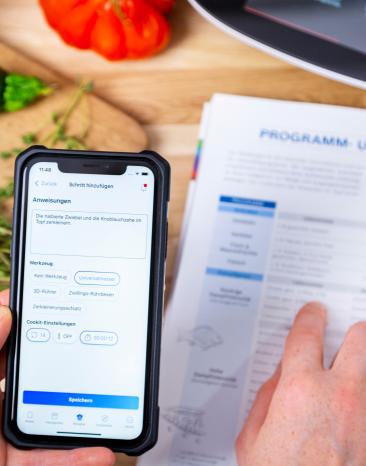
TIPP: Nutze die praktische Diktierfunktion deines Smartphones, falls du unter “Anweisungen” längere Rezept-Steps abspeichern möchtest.
- Nun fragt die Home Connect App dich nach der Vorbereitungs-, Zubereitungs- und Gesamtzeit deines Rezeptes.
- Entscheide dich für einen Schwierigkeitsgrad: einfach, mittel, fortgeschritten.
- Benötigst du für dein "Mein Rezept" weitere Kochutensilien? Dann kannst du sie jetzt angeben.
- Damit dein Rezept gut auffindbar ist, versehe es mit den passenden Schlagwörtern wie zum Beispiel “Frühstück”.
- Hast du Tipps zum Servieren? Dann trage sie abschließend ein.
- Du hast ein schönes Foto von deinem Essen oder deiner Backware gemacht? Lade es jetzt als Rezeptbild hoch, so findest du dein "Mein Rezept" auf einen Blick wieder.
- Schau dein "Mein Rezept" noch einmal durch: Etwas vergessen? Dann kannst du es jetzt oder später nachträglich bearbeiten.
- Bravo! Dein eigenes Cookit Rezept ist jetzt für das Guided Cooking abgespeichert, wie aufregend. Du kannst es jetzt über die Home Connect App an den Cookit senden und immer wieder kochen. Nach dem Teilen, zum Beispiel in unsere Facebook-Gruppe oder via E-Mail und Messenger steht es auch für andere User zur Verfügung.
Schaue dir gerne auch unser hilfreiches Video zu "Mein Rezept" an:
10 Tipps für das Anlegen deiner Cookit Rezepte
Damit du dein Gericht reibungslos als "Mein Rezept" abspeichern kannst, haben wir hier 10 Tipps für dich. Lies sie dir vor dem ersten Anlegen eines eigenen Rezeptes durch, so klappt das Erstellen noch leichter.
- Legst du einen Rezeptschritt an, kannst du zwischen verschiedenen Kochmodi deines Cookit wählen: Wiegen, manuelles Kochen oder ein Automatikprogramm..
- Suche zuerst nach einem passenden Automatikprogramm, so nimmt dein Cookit dir die meiste Arbeit ab.
- Das Wiegen kannst du als eigenen Rezeptschritt abspeichern. Gib dafür die erforderliche Menge der Zutat in Gramm oder Millilitern an.
- Wählst du eines der 7 Automatikprogramme, kannst du hierfür jeweils die Einstellungen entsprechend der Cookit Empfehlungen anpassen.
- Nutze die Programm- und Gartabelle in deinem Cookit Kochbuch und sowie die Gebrauchsanleitung, falls du dir einmal unsicher bist, welche Einstellung am besten passt.
- Du kannst dir auch eines unserer Rezepte mit ähnlichen Zutaten anschauen, um dich daran zu orientieren.
- Ein Rezeptschritt kann zudem eine Anweisung von dir sein, die du einfach ohne Kochfunktion als Text einträgst.
- Kalt vor heiß: Lege zuerst alle Rezeptschritte an, die keine Hitze benötigen. So muss dein Cookit nicht erst abkühlen, um fortzufahren.
- Trocken vor nass: Zerkleinere als erstes alle trockenen Zutaten, so musst du den Topf zwischendurch nicht reinigen, weil etwas daran kleben geblieben ist.
- Noch etwas unklar? Dann findest du Hilfe im Kapitel “Manuelles Kochen” deines Cookit Kochbuches.
Deine Cookit Rezepte mit anderen teilen
Wie wunderbar, nun kannst du dein "Mein Rezept" aus der Home Connect App auf deinen Cookit übertragen und jederzeit wieder Schritt für Schritt kochen. Noch toller ist aber, dass du es mit Freunden und Familie oder anderen Mitgliedern der Cookit Community teilen kannst. Mit nur einem Klick schickst du es ihnen per E-Mail oder in deiner Messenger-App zu und sie können es im Guided Cooking Modus nach deiner Anleitung nachkochen. Vernetze dich mit anderen Cookit Usern und tauscht eure eigenen Rezepte mit dem Hashtag #MeinRezept in unserer Facbook-Gruppe aus. Jemand hat ein tolles "Mein Rezept" erstellt und du möchtest es ausprobieren? Dann kannst du es nach dem Zusenden auf deinen Cookit übertragen und ganz einfach nachkochen. Beachte dabei, dass diese Rezepte nicht von deinem Cookit Team geprüft wurden. Sei deshalb beim ersten Nachkochen von Rezepten anderer Cookit User besonders aufmerksam und beachte unsere Nutzungsbedingungen.
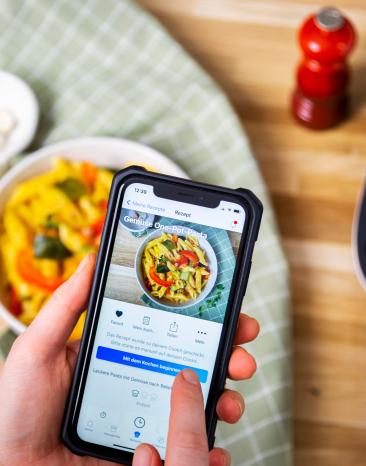
Du siehst, dein Cookit bietet dir die größtmögliche Flexibilität, um in deiner Küche so richtig kreativ zu werden und nimmt dir dabei so viel Arbeit wie möglich ab. Lass dich von den vielen Rezepten inspirieren und verwirkliche deine eigenen Ideen!